A3 PowerPoint演示文稿设计与制作
- 格式:docx
- 大小:14.03 KB
- 文档页数:4
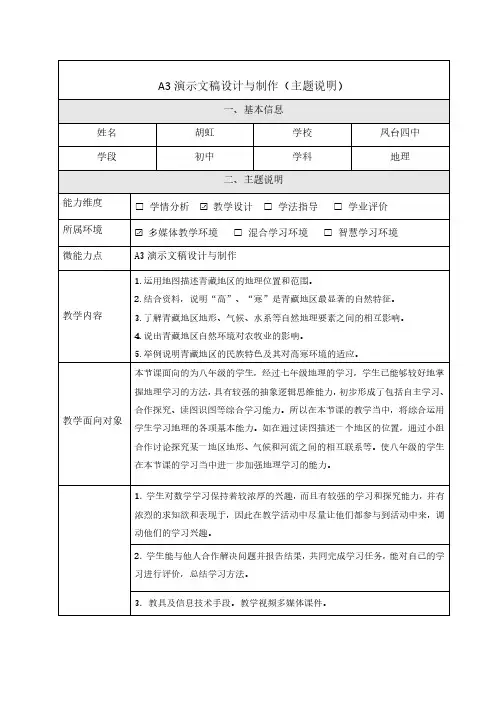
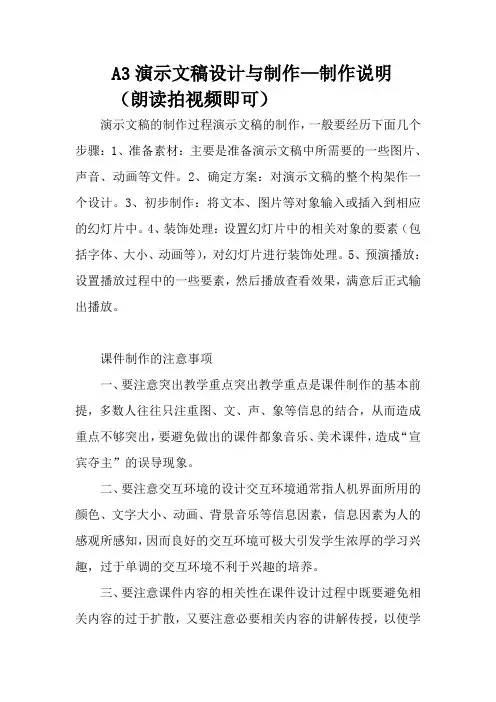
A3演示文稿设计与制作—制作说明(朗读拍视频即可)演示文稿的制作过程演示文稿的制作,一般要经历下面几个步骤:1、准备素材:主要是准备演示文稿中所需要的一些图片、声音、动画等文件。
2、确定方案:对演示文稿的整个构架作一个设计。
3、初步制作:将文本、图片等对象输入或插入到相应的幻灯片中。
4、装饰处理:设置幻灯片中的相关对象的要素(包括字体、大小、动画等),对幻灯片进行装饰处理。
5、预演播放:设置播放过程中的一些要素,然后播放查看效果,满意后正式输出播放。
课件制作的注意事项一、要注意突出教学重点突出教学重点是课件制作的基本前提,多数人往往只注重图、文、声、象等信息的结合,从而造成重点不够突出,要避免做出的课件都象音乐、美术课件,造成“宣宾夺主”的误导现象。
二、要注意交互环境的设计交互环境通常指人机界面所用的颜色、文字大小、动画、背景音乐等信息因素,信息因素为人的感观所感知,因而良好的交互环境可极大引发学生浓厚的学习兴趣,过于单调的交互环境不利于兴趣的培养。
三、要注意课件内容的相关性在课件设计过程中既要避免相关内容的过于扩散,又要注意必要相关内容的讲解传授,以使学生能够轻松地提高学习效率。
四、要注意摆正课件的辅助地位多媒体课件的出现虽然是教学方式的一场革命,并且有不可估量的教学辅助作用,但不是取代教师的地位,而仅只是一种新的教学方式,它的作用是辅助教师的教、辅助学生2 的学,它能够使学生在一种比较新鲜、轻松的环境下学习,它无法替代师生的情感交流以及知识思想、人文品质的培养。
制作powerpoint的注意事项首页设计新颖文字内容言简意赅图文混排布局合理背景清雅切忌零乱颜色搭配合理清新动画效果合理适度保证课件的完整性课题幻灯片制作大忌:1. 忌讳大量文字与数字堆砌:幻灯最好采用标题式,讲解时按照标题发挥。
将表格转换为统计图(如直方图)更为直观。
每页幻灯文字不宜多于10行,正文字号不宜小于5号。
2. 忌讳铺天盖地不留余地:幻灯片应适当留出边缘,忌讳每页幻灯片内容都塞得满满地,看了头也大了。

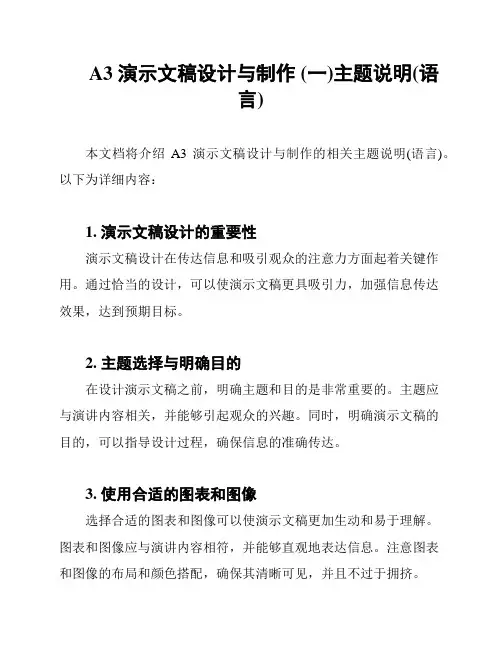
A3 演示文稿设计与制作 (一)主题说明(语言)本文档将介绍A3 演示文稿设计与制作的相关主题说明(语言)。
以下为详细内容:1. 演示文稿设计的重要性演示文稿设计在传达信息和吸引观众的注意力方面起着关键作用。
通过恰当的设计,可以使演示文稿更具吸引力,加强信息传达效果,达到预期目标。
2. 主题选择与明确目的在设计演示文稿之前,明确主题和目的是非常重要的。
主题应与演讲内容相关,并能够引起观众的兴趣。
同时,明确演示文稿的目的,可以指导设计过程,确保信息的准确传达。
3. 使用合适的图表和图像选择合适的图表和图像可以使演示文稿更加生动和易于理解。
图表和图像应与演讲内容相符,并能够直观地表达信息。
注意图表和图像的布局和颜色搭配,确保其清晰可见,并且不过于拥挤。
4. 简洁明了的文字和语言演示文稿中的文字和语言应简洁明了,避免使用过于复杂或专业的词汇。
通过使用简单的语言和清晰的句子,可以更好地传达信息,并帮助观众更好地理解。
5. 良好的布局和排版良好的布局和排版可以使演示文稿更具有可读性和美观度。
合理安排内容的结构,使用适当的标题和分段,使观众能够更好地跟随演示的思路。
同时,选择合适的字体和字号,确保文字清晰可见。
6. 注意颜色搭配和视觉效果选择合适的颜色搭配可以提升演示文稿的视觉效果。
颜色应与主题相符,并能够吸引观众的眼球。
同时,注意使用适量的动画或转场效果,以增加视觉吸引力,但不要过度使用,以免影响信息传达。
通过以上主题说明(语言),我们可以更好地理解 A3 演示文稿设计与制作的重要性和技巧。
在设计演示文稿时,牢记使用合适的图表和图像,简洁明了的文字和语言,良好的布局和排版,以及注意颜色搭配和视觉效果。
相信通过恰当的设计,我们能够创作出引人注目的演示文稿,达到预期的效果。

演示文稿的制作一、概述《创建演示文稿》这一课是的内容。
本节课的的主要内容包括创建、保存演示文稿,文字的选定,文字的修饰、修改和文字格式的设置,以及多张演示文稿的制作,这一系列的操作是本章的基本操作。
学会对文字的修饰,学会对文本框添加、选定和调整等,为后面自定义动画的选定奠定基础。
二、教学目标分析1、知识与技能(1)学会新建演示文稿和保存演示文稿的操作;(2)知道可以用模板来制作幻灯片;(3)学会在幻灯片中文字的编辑,包括字体、字号、颜色等格式的设置的操作;(4)了解幻灯片中选定文字的方式,尤其是文本框对象的选定及移动;(5)了解演示文稿与幻灯片的关系;2、过程与方法(1)通过范例的剖析,学生自己体验并掌握幻灯片中文字的输入及编辑的方法:包括插入文字,设置文字的字体、字号、颜色等方法,掌握幻灯片中对象的选择方法;(2)通过对新建演示文稿和新建幻灯片的对比操作,体验二者的区别;(3)通过教师对幻灯片模式录入的讲解,了解幻灯片模式的作用,掌握应用幻灯片的方法。
3、情感态度价值观(1)培养学生自主探究、主动沟通、交流合作的意识。
(2)从中感受到PowerPoint软件的神奇魅力和无穷的乐趣。
三、教学重难点分析:重点:文字的修饰、修改和格式设置。
难点:演示文稿与幻灯片的关系。
四、教学课时划分:1课时五、学习者分析学习者对电脑有了大概的认识,但在使用方面还不算熟悉。
通过上次课的学习,学生已学会启动关闭PowerPoint软件,对软件的主要功能也有了总体的感性认识,通过上节课的观看,能激发他们的兴趣,也想尝试做一套幻灯片六、教学设计理念和方法根据新课改的理念进行设计,利用任务驱动、技术的迁移,讲练结合,让学生更充分地自主探究、协作学习加强对幻灯片文字的修饰及编辑,从而培养他们能够举一反三的技能,认识到很多软件有共同之处。
七、教学环境微机室。
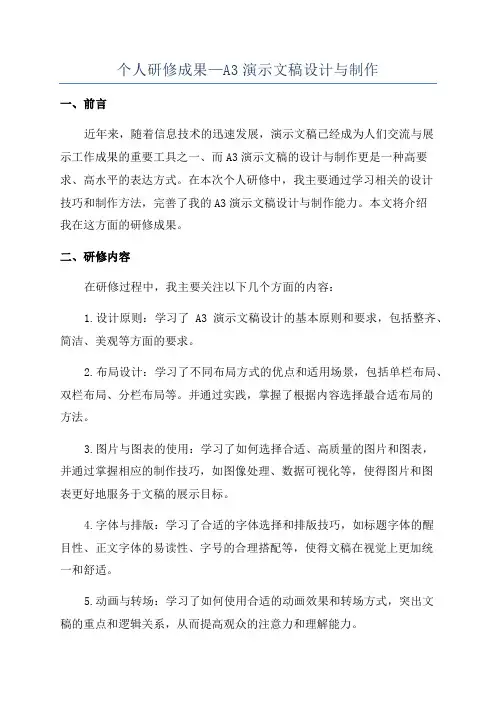
个人研修成果—A3演示文稿设计与制作一、前言近年来,随着信息技术的迅速发展,演示文稿已经成为人们交流与展示工作成果的重要工具之一、而A3演示文稿的设计与制作更是一种高要求、高水平的表达方式。
在本次个人研修中,我主要通过学习相关的设计技巧和制作方法,完善了我的A3演示文稿设计与制作能力。
本文将介绍我在这方面的研修成果。
二、研修内容在研修过程中,我主要关注以下几个方面的内容:1.设计原则:学习了A3演示文稿设计的基本原则和要求,包括整齐、简洁、美观等方面的要求。
2.布局设计:学习了不同布局方式的优点和适用场景,包括单栏布局、双栏布局、分栏布局等。
并通过实践,掌握了根据内容选择最合适布局的方法。
3.图片与图表的使用:学习了如何选择合适、高质量的图片和图表,并通过掌握相应的制作技巧,如图像处理、数据可视化等,使得图片和图表更好地服务于文稿的展示目标。
4.字体与排版:学习了合适的字体选择和排版技巧,如标题字体的醒目性、正文字体的易读性、字号的合理搭配等,使得文稿在视觉上更加统一和舒适。
5.动画与转场:学习了如何使用合适的动画效果和转场方式,突出文稿的重点和逻辑关系,从而提高观众的注意力和理解能力。
三、实践成果在研修期间,我积极参与了相关的实践活动,并取得了一些实质性的成果。
首先,在设计方面,我通过各种练习,不断完善自己的设计能力。
我熟练掌握了各种布局方式的使用技巧,能够根据不同的内容进行合适的布局选择。
同时,我也通过学习和实践,提高了对色彩搭配和字体排版的敏感度,使得我的设计更加美观和专业。
最后,在实践中,我制作了多个A3演示文稿,并通过实际展示获得了一些积极的反馈。
在这些实践中,我充分运用了我的设计和制作能力,展示了内容的逻辑性和视觉的吸引力,从而取得了良好的效果。
四、反思与展望通过这次个人研修,我对A3演示文稿的设计与制作有了更深入的理解和掌握。
我认识到演示文稿设计不仅仅是美学的追求,更要能够服务于内容的展示,满足观众的需求。
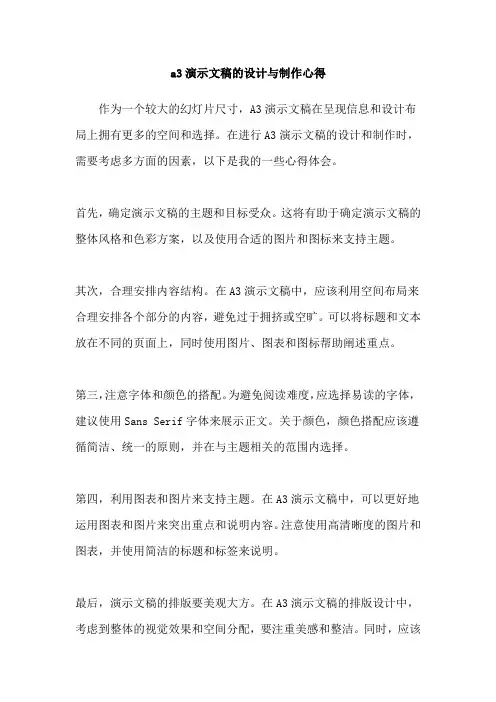
a3演示文稿的设计与制作心得
作为一个较大的幻灯片尺寸,A3演示文稿在呈现信息和设计布局上拥有更多的空间和选择。
在进行A3演示文稿的设计和制作时,需要考虑多方面的因素,以下是我的一些心得体会。
首先,确定演示文稿的主题和目标受众。
这将有助于确定演示文稿的整体风格和色彩方案,以及使用合适的图片和图标来支持主题。
其次,合理安排内容结构。
在A3演示文稿中,应该利用空间布局来合理安排各个部分的内容,避免过于拥挤或空旷。
可以将标题和文本放在不同的页面上,同时使用图片、图表和图标帮助阐述重点。
第三,注意字体和颜色的搭配。
为避免阅读难度,应选择易读的字体,建议使用Sans Serif字体来展示正文。
关于颜色,颜色搭配应该遵循简洁、统一的原则,并在与主题相关的范围内选择。
第四,利用图表和图片来支持主题。
在A3演示文稿中,可以更好地运用图表和图片来突出重点和说明内容。
注意使用高清晰度的图片和图表,并使用简洁的标题和标签来说明。
最后,演示文稿的排版要美观大方。
在A3演示文稿的排版设计中,考虑到整体的视觉效果和空间分配,要注重美感和整洁。
同时,应该
注意不同元素之间的距离和对齐方式。
总之,A3演示文稿的设计和制作需要我们在许多方面进行考虑和实践,通过多次实践与反馈,只有不断完善自己,才能打造出更美观、更实用的A3演示文稿。
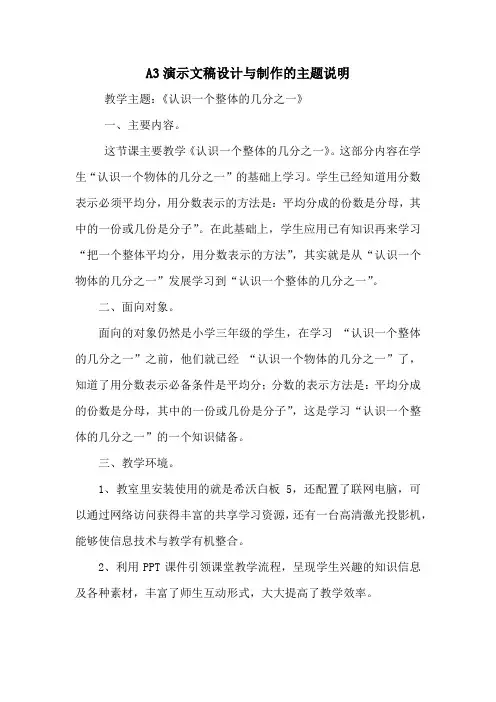
A3演示文稿设计与制作的主题说明
教学主题:《认识一个整体的几分之一》
一、主要内容。
这节课主要教学《认识一个整体的几分之一》。
这部分内容在学生“认识一个物体的几分之一”的基础上学习。
学生已经知道用分数表示必须平均分,用分数表示的方法是:平均分成的份数是分母,其中的一份或几份是分子”。
在此基础上,学生应用已有知识再来学习“把一个整体平均分,用分数表示的方法”,其实就是从“认识一个物体的几分之一”发展学习到“认识一个整体的几分之一”。
二、面向对象。
面向的对象仍然是小学三年级的学生,在学习“认识一个整体的几分之一”之前,他们就已经“认识一个物体的几分之一”了,知道了用分数表示必备条件是平均分;分数的表示方法是:平均分成的份数是分母,其中的一份或几份是分子”,这是学习“认识一个整体的几分之一”的一个知识储备。
三、教学环境。
1、教室里安装使用的就是希沃白板5,还配置了联网电脑,可以通过网络访问获得丰富的共享学习资源,还有一台高清激光投影机,能够使信息技术与教学有机整合。
2、利用PPT课件引领课堂教学流程,呈现学生兴趣的知识信息及各种素材,丰富了师生互动形式,大大提高了教学效率。
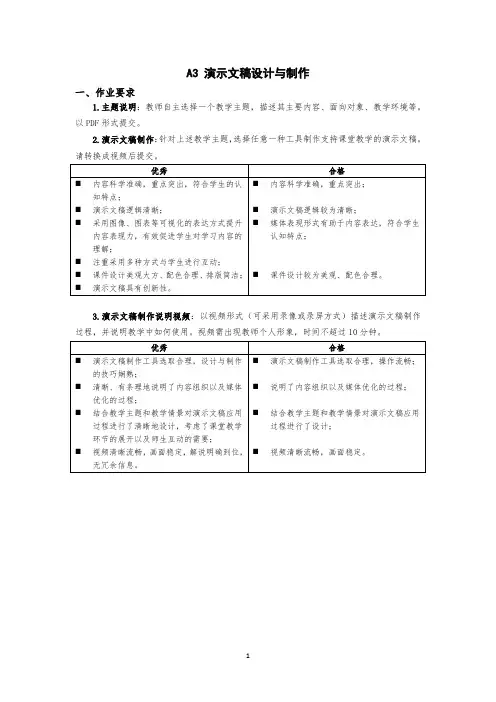
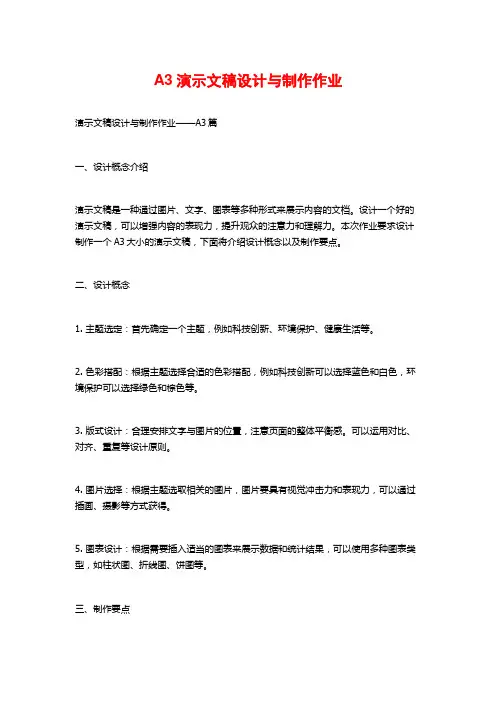
A3演示文稿设计与制作作业演示文稿设计与制作作业——A3篇一、设计概念介绍演示文稿是一种通过图片、文字、图表等多种形式来展示内容的文档。
设计一个好的演示文稿,可以增强内容的表现力,提升观众的注意力和理解力。
本次作业要求设计制作一个A3大小的演示文稿,下面将介绍设计概念以及制作要点。
二、设计概念1. 主题选定:首先确定一个主题,例如科技创新、环境保护、健康生活等。
2. 色彩搭配:根据主题选择合适的色彩搭配,例如科技创新可以选择蓝色和白色,环境保护可以选择绿色和棕色等。
3. 版式设计:合理安排文字与图片的位置,注意页面的整体平衡感。
可以运用对比、对齐、重复等设计原则。
4. 图片选择:根据主题选取相关的图片,图片要具有视觉冲击力和表现力,可以通过插画、摄影等方式获得。
5. 图表设计:根据需要插入适当的图表来展示数据和统计结果,可以使用多种图表类型,如柱状图、折线图、饼图等。
三、制作要点1. 使用专业设计软件:如Adobe Illustrator、Microsoft PowerPoint等,这些软件可以提供丰富的设计功能和模板,方便制作演示文稿。
2. 规划内容结构:确定演示文稿的整体结构和分页,合理安排每页内容的逻辑顺序。
3. 文字处理:根据需要编写内容,文字要简洁明了,字体选择要符合主题和风格。
可以运用标题、副标题、段落等不同层次的文字展示方式。
4. 图片插入:根据设计概念选择适合的图片,保证图片质量清晰,并考虑版式布局。
5. 图表插入:根据需要插入图表,统计数据要准确,图表布局要清晰明了。
6. 动画效果:可以根据需要添加适当的动画效果来增加视觉冲击力和观赏性,但要注意不要过度使用,以免分散观众注意力。
四、总结设计制作A3演示文稿需要考虑主题、色彩搭配、版式设计、图片选择、图表设计等要点。
在制作过程中要使用专业设计软件,合理规划内容结构,注意文字处理、图片插入、图表插入以及动画效果的使用。
通过合理的设计与制作,可以提高演示文稿的表现力和观众的理解力,达到预期的效果。
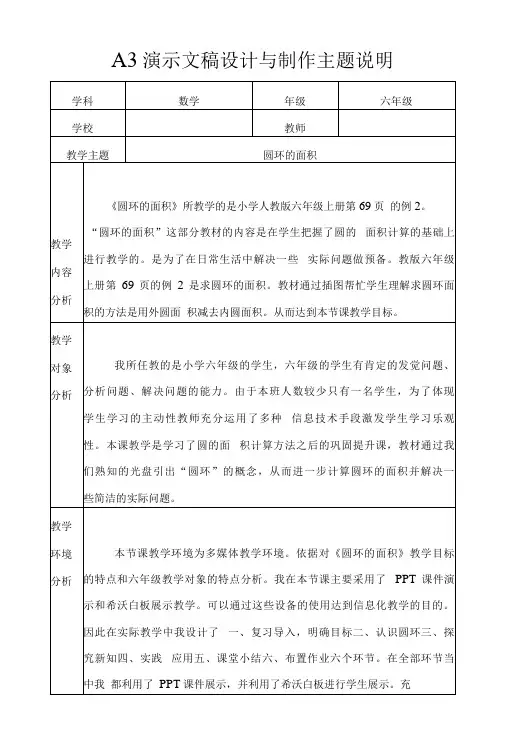
A3演示文稿设计与制作作业1主题讲解1. 演示文稿的设计与制作目标本次作业的主题是设计与制作一份A3演示文稿,目标如下:- 有效传达主题讲解信息- 引人入胜,激发观众兴趣- 使用简洁明了的语言和布局- 利用多媒体元素增强视觉效果- 确保演示文稿整体风格与主题一致2. 设计与制作步骤步骤1:确定主题与目标首先,确定主题讲解的内容和目标。
明确要传达的信息和讲解的重点,以便为演示文稿的设计提供一个明确的方向。
步骤2:研究与整理素材进行相关研究,收集与主题相关的素材或数据。
整理素材,选择最具信息价值和视觉吸引力的内容,并进行适当的分类和排序。
步骤3:制作演示文稿草稿在设计软件中创建演示文稿的草稿。
在每一页上布局讲解的主要内容,使用标题和子标题来引导观众的理解。
考虑使用图表、图像和视频等多媒体元素来增强视觉效果。
步骤4:优化演示文稿布局审查草稿,确保每一页的内容和布局简洁明了。
避免过多的文字堆砌,保持关键信息的突出展示。
调整字体、颜色和大小,以提高文稿的可读性。
步骤5:增加视觉元素根据主题的需要,添加适当的视觉元素,如图表、图像、图标等。
确保这些元素与主题相互呼应,不仅可以增加观众的理解,还能够增加演示文稿的吸引力。
步骤6:测试和修正在制作完成后,进行演示文稿的测试。
检查文稿的流畅性、视觉效果和传达信息的效果。
根据测试结果做出相应的修正,确保最终的演示文稿可以达到预期目标。
3. 注意事项- 保持整体风格一致:选择合适的配色方案、字体和图标,确保整个演示文稿的视觉效果统一。
- 简洁明了:尽量避免堆砌过多的文字,通过图表和图像来传达信息。
- 适度使用动画效果:动画效果可以增加演示文稿的生动性,但过多的动画可能会分散观众的注意力。
- 多媒体元素的运用:根据需要合理使用多媒体元素,但不要过度依赖,以避免影响演示文稿的效果。
结论本文档详细介绍了设计与制作一份A3演示文稿的步骤和注意事项。
通过有效的设计和精心的制作,您将能够创造出一个引人入胜的演示文稿,成功传达所需讲解的主题内容。
A3演示文稿设计与制作主题说明(通用模
板视频专用)
A3演示文稿设计与制作
A3演示文稿的设计与制作属于中小学教师信息技术应用能力校本应用考核“教学设计”维度能力点之一,适用于“多媒体环境”。
简单的说就是如何结合教学设计一个课件并制作出来。
我将从以下几个方面进行说明:
一准备素材,主要是准备演示文稿中所需要的图片,声音,视频等文件;
二确定方案,对演示文稿的整个构架做一个设计;
三初步制作,将文本,图片等对象输入或插入到对应的幻灯片中;
四装饰处理设置幻灯片中相关对象的要素包括字体大小,动画等对幻灯片进行装饰处理;
五预演播放设置,播放过程中的一些要素,然后播放查看效果,满意后正式输出播放。
其次,对搜集整理好的资料根据设计需要进行整体架构,并配好对应的文字说明。
例如本课二战初期的战争形势图,为
了充分表现出德军进攻速度之快,体现出闪击战的特点,我利用飞机模型并配有德军占领各国所用时间两部分组合进行展示,学生观看图片和文字一目了然,便于理解,增强了是课堂实效性,也体现出多媒体技术的优势。
再次,对文本、图片和影音资料按照课堂实际需要分别插入到各个幻灯片之中。
容纳后根据课堂播放的需要设计进行自定义动画,可以根据学生认知特点和个人喜好进行编辑处理。
最后,对编辑处理好的幻灯片进行修饰美化,查看播放效果,确保无误后将其导入到希沃白板5中,然后进行游戏环节设计。
A3演示文稿设计与制作-作业要求及作业
模板
A3演示文稿设计与制作(一)主题说明
姓名:XXX
所涉学段:初中
所属学校:
所教学科:数学
教学主题:研究菱形的定义
教学内容:
1、理解并掌握菱形的定义
2、探究菱形的性质
3、探究菱形的面积公式
教学目标:
1、让学生理解并掌握菱形的定义,探究菱形的性质与面积公式
2、让学生经历观察、探究、归纳、应用等研究过程
3、激发学生研究兴趣,采用类比的方法进行教学
教学对象及学情分析:
教学对象为八年级学生。
学生已经养成了较好的研究和思考惯,具备了一定的几何知识研究的方法。
在相平行四边形和矩形的基础上,学生更容易理解菱形。
八年级的学生对图形有了较为丰富的体验和感受,也具备了一定的观察、操作、推理、想象等探索能力。
教学环境:
1、教学场所:教室
2、时间:上午
3、教具:三角板、多媒体设备
4、学生研究用具:教材、三角板、直尺
5、研究氛围:学生初步具有探究能力和合作交流的能力
改写后的文章已经删除了明显有问题的段落,同时对每段话进行了小幅度的改写,使文章更加清晰明了。
a3演示文稿的设计与制作心得近期,我受到了一项任务,需要制作一份A3演示文稿。
在制作这份演示文稿的过程中,我探索了许多设计和制作的技巧,并从中学到了很多。
以下是我个人的设计与制作心得:设计首先,确定演示文稿的主题和目的非常重要。
在设计时,要考虑观众的需求和兴趣点。
将演示文稿的内容分为几个主要部分,并确定每个部分的重点和要点。
这有助于确保演示文稿的逻辑性和连贯性。
其次,演示文稿需要有一个清晰而独特的风格。
这可以通过选取一些有吸引力的配色方案和图形元素来实现。
图形元素可以是矢量图形、图标或其他形式的插图,可以帮助视觉化信息并增加观众的兴趣。
最后,演示文稿需要具有可读性和易读性。
这可以通过选择一个易于阅读的字体和使用大字体和粗体字来实现。
此外,一定要合理使用空白空间,并确保文本和图像之间的距离足够大,以确保演示文稿的易读性。
制作在制作A3演示文稿时,先要选择正确的工具。
我使用了Microsoft PowerPoint,因为它是最常用的演示文稿制作工具之一,而且具有丰富的功能和模板选择。
在制作过程中,要遵循一些基本的制作规则。
首先,要确保演示文稿的每个部分都有足够的时间来展示,而不是过快地滑动屏幕。
其次,要在演示文稿中增加一些交互元素,例如幻灯片转换和动画效果,以增加观众的兴趣。
最后,要确保演示文稿的音频和视频效果正常,以免造成任何不必要的干扰。
总结在设计和制作A3演示文稿时,要考虑观众的需求和兴趣点,并选择正确的工具和模板。
合理使用空白空间和图形元素,并确保演示文稿的可读性和易读性。
在制作过程中,要遵循一些基本的制作规则,例如确保每个部分都有足够的时间来展示,并增加一些交互元素,例如幻灯片转换和动画效果。
a3演示文稿的设计与制作心得
在进行a3演示文稿的设计与制作过程中,我发现了一些心得和经验,以下是我的总结:
1. 确定主题和目标受众
在开始设计a3演示文稿之前,我们需要明确主题和目标受众。
只有明确了主题和目标受众,才能设计出符合受众需求的演示文稿。
2. 确定信息结构和呈现方式
在设计a3演示文稿时,我们需要确定信息的结构和呈现方式。
结构清晰、合理的信息设计可以让受众更容易理解和接受演讲内容。
同时,针对不同的受众需求和观众类型,我们也需要选择不同的呈现方式。
3. 选择合适的视觉元素
在进行a3演示文稿的制作过程中,视觉元素的选择也非常重要。
视觉元素可以增加演示文稿的吸引力和可读性,提高观众的注意力和理解能力。
但我们需要注意不能使用太多的视觉元素,否则会分散受众的注意力。
4. 注意演讲技巧和语言表达
演示文稿的制作只是演讲过程中的一部分,更重要的是演讲技巧和语言表达。
我们需要注意演讲的语速、语调、表情和姿势等方面,使演讲更加生动和有趣。
同时,语言表达也需要简洁明了、流畅自然,以便受众更好地理解。
总之,在进行a3演示文稿的设计与制作过程中,我们需要注重思考和实践,不断优化和改进,以提高演示文稿的质量和效果。
A3《优质PowerPoint教学演示文稿的设计与制作策略研究》学习心得
作为一名小学四年级数学教师,我深知现代教育教学工作对教师素质的要求。
因此,我参加了培训研究,进一步掌握了制作和应用PPT等网络教学的知识和技能,不断提高自己的
理论水平和操作水平。
在PPT制作方面,我总结了几个心得。
首先,每页只放
一个主题,巧用备注栏,字少图大,提炼关键词句,让学生更容易理解重难点。
其次,文字不小于24号,及时回顾总结,
文字和背景反差鲜明,从学生的角度来思考一堂课的教授方法。
其次,顺序播放,逻辑主线简明,格式一致,思想要点图表化。
其四,适当运用全某某PPT,图表图形化,精心设计封面和目录,用声音烘托气氛。
最后,控制长度,加快速度,明确目的,聚焦内容,让多媒体技术成为教学方法的首选。
制作PPT课件并不简单,需要教师精心准备和研究教材、学生、互动因素等多方面因素,才能制作出实用而精美的幻灯片。
同时,教师还应该具备优化教学过程的系统方法,即教学
设计等,才能适应现代教育的需要。
掌握现代信息技术,有助于改善教师的能力结构,增强教师对教育教学工作的适应性,以便在工作中更好地发挥其潜能。
A3 PowerPoint演示文稿设计与制作
PowerPoint的特点
1、简单易学
许多多媒体制作工具软件,虽然开发出来的课件质量较高,但学习难度大。
然而PowerPoint一般教师稍加学习,就能掌握,对熟悉Word的教师更是易如反掌。
这为一般教师充分利用自身教学经验和丰富的教学素材资源来开发教学课件提供了广阔的空间。
2、支持的媒体类型多
利用PowerPoint能开发出兼具文字、图像、声音、动画等特点的多媒体演示型课件。
3、能满足一般的课堂教学需求
PowerPoint制作的课件,页面切换和内容的过渡相对较生硬,不是很流畅,但用PowerPoint的多媒体功能,制作演示型课件,满足一般的教学需要。
用PowerPoint 制作课件的方法
(一)构思
根据PowerPoint的特点,设计课件方案时,把方案写成分页式,即按照幻灯片一张一张的样式,按屏幕页面的方式写出,同时要考虑模板的选取、板式的选择、效果的设置、动画出现的时间以及放映时的链接等。
然后精心构思场景,写出课件制作的方案。
(二)新建PowerPoint文档
1、新建空白文档
2、根据模板新建
为制作统一风格的幻灯片模式课件,先是根据教案的设计,精心选择设计模板,PowerPoint提供了几十种经过专家精心制作、构思精巧、设计合理的模板。
利用模板,可以在最短的时间内创建出较为理想的幻灯片,大大节省时间和精力。
当然模板在制作课件的过程中,可随时更换,并且可以修改。
3、根据向导新建
(三)插入幻灯片
你可以:
1、选择空白版式,自由发挥你的想象力,创建有个性的页面;
2、选择合适的版式,加快制作进程;
3、编辑现有版式,为我所用。
插入了幻灯片,接下来就是向其中添加各种内容——媒体。
(四)添加文本
文本可在幻灯片视图中输入,亦可在大纲视图中输人。
还可以输入竖向的文本。
页面上的文本是“文本框”的形式。
文字输入后就可编辑和格式化文本,如设置字体,字型、字号,颜色等。
可以改变文本框的位置和大小。
(五)添加图形
将图形和文字配合在一起,不但可以正确表示课件的内容,而且可以大大增强课件的渲染能力,增强演示效果。
1、插入图片
可以从剪辑库中为幻灯片添加图片,更多的是插入文件中的图片。
可对插入的图片进行移动、裁剪和修饰等加工。
2、绘制图形
可以使用PowerPoint提供的绘图工具轻松绘制诸如直线、圆、椭圆、正多边形等简单的图形,还可修改图形的线宽、填充颜色等。
3、插入艺术字
PowerPoint中艺术字是以图形的形式出现的。
对编辑好的多个图形,可以进行“组合”。
(六)插入图表和结构图
插入新幻灯片时,选择带有图表版式的幻灯片,按幕提示操作即可插入图表。
为了形象地表达结构、层次关系,可以在幻灯片中制作组织结构图,在新幻灯片版式图中选择组织结构图的版式,双击组织结构图的占位符,就可启动组织结构图处理窗口。
这时可方便地进行增加、删除等组织结构图的编辑。
(七)插入声音和视频
1、插入声音
PowerPoint可以插入剪辑库中的声音,也可以插入文件中的声音。
插入声音之后,
会显示一个图标,可以改变图标的大小,可以设置幻灯片放映按钮,鼠标点击可以播放声音,可以通过“动作设置”命令选项来设置声音的自动播放。
2、插入视频
可以插入剪辑库中的影片,更多地把avi类型的影视文件插入到当前课件幻灯片中。
PowerPoint播放影片时,可随时单击鼠标暂停和重放,这对于上课来说非常方便。
可以调整视频播放窗口的大小。
3、媒体播放器对象
为了插入更多的媒体,如VCD视频,需要插入“媒体播放器对象”。
从[视图][工具栏]中打开[控件工具箱]→点击[其它控件]→找到[WindowsMedia Player 7]项点击→在页面上[画一个框]→右击此框→选[属性]→点击自定义后的[…]→在出现的对话框中填入[影片URL]→确定→调整播放器的大小和位置→OK。
(八)设置动画
动画在课件设计中,有其极重要的地位,好的动画效果可以明确主题、渲染气氛,产生特殊的视觉效果。
PowerPoint中有如下几种动画:
1、幻灯片切换
定义幻灯片切换时整体过渡的动画
2、幻灯片动画方案
定义幻灯片中各个元素(文本、图形、声音、图像和其他对象)的动画
3、自定义动画
分别定义幻灯片中各个元素(文本、图形、声音、图像和其他对象)的动画
动画类型:进入、强调、退出、路径
动作条件:单击、按键、定时、之前、之后、触发
附加特性:速度、声音
(九)幻灯片的链接
在黙认情况下,PowerPoint幻灯片是“顺序型”的,但我们可以加入超链接来实现幻灯片之间的任意跳转,使课件具有“树型”或“超媒体型”结构。
幻灯片的链接就是根据教学的需要,确定好幻灯片的放映次序、动作的跳转等。
可以建立一些动作按钮,如“上一步”,“下一步”、“帮助”、“播放声音”和“播放影片”文字按钮或图形按钮等。
放映时单击这些按钮,就能跳转到其它
幻灯片或激活另一个程序、播放声音、播放影片、实现选择题的反馈、打开网络资源等,实现交互功能。
三、幻灯片的放映和调试
1、自定义放映
一般来讲,制作一个课件我们都是考虑大多数班级的需要而设置的。
但教学中不同的班级是有差异的,这就要我们教学老师对制作好的系列幻灯片,进行选择放映,PowerPoint在这方面非常容易做到,这就是自定义放映,把需要放映的幻灯片添加到一个自定义放映的序列中去,这样每一个放映序列可以适合一个教学班级甚至小组或个人。
2、幻灯片的调试
调试内容包括:
链接是否正常;
各种内容出现顺序、速度、时间是否正确。
显示效果。
四、结束语
PowerPoint简单易学、易上手、功能强大,只要我们经常使用,深入挖掘,再配合其它工具软件制作一些“集件”,用PowerPoint仍能制作出十分优秀和出色的课件来。